Giả sử nếu không muốn liên kết thẻ tín dụng hoặc tài khoản ngân hàng, bạn có thể cân nhắc đến việc sử dụng PayPal làm phương thức thanh toán mặc định. Tham khảo tiếp bài viết hướng thanh toán bằng PayPal trên iPhone dưới đây của 9mobi.vn để biết cách thực hiện.
- Instagram Checkout hỗ trợ thanh toán trực tiếp bằng Paypal
- Cách thanh toán trên Cydia khi mua App cho iPhone iPad
- Thêm PayPal Business Debit Mastercard vào Android Pay
- PayPal hỗ trợ tiết kiệm đầu tư tiền bằng Acorns
- Thanh toán tiền điện, nước bằng Viettel Pay
Sau khi liên kết tài khoản PayPal với Apple ID, người dùng có thể thanh toán các dịch vụ của nhà táo ngay trên iPhone. Tham khảo hướng dẫn thanh toán bằng PayPal trên iPhone dưới đây của 9mobi.vn.
Thanh toán bằng PayPal trên iPhone
Apple cho phép người dùng sử dụng PayPal làm phương thức thanh toán mặc định trên iPhone của mình. Thực tế người dùng có thể sử dụng PayPal để thanh toán các dịch vụ của Apple như iTunes, App Store, Apple Music, iBooks và iCloud.
Trước hết bạn cần có tài khoản Paypal, tham khảo cách tạo tài khoản PayPal tại đây
Sau khi liên kết tài khoản PayPal với Apple ID, bạn có thể sử dụng tính năng One Touch của PayPal để thanh toán các dịch vụ trên tất cả các thiết bị của Apple, bao gồm iPhone, iPad, Apple Watch và Apple TV.
Về cơ bản tính năng One Touch của PayPal mở rộng liên kết với các nhà bán lẻ trên Apple Pay, cho phép người dùng thanh toán mà không cần phải đăng nhập tài khoản PayPal trên iPhone.
PayPal không chia sẻ các thông tin tài khoản ngân hàng, thẻ tín dụng và quốc gia của người dùng cho Apple.
Phần tiếp theo của bài viết, 9mobi.vn sẽ hướng dẫn bạn cách thanh toán bằng PayPal trên iPhone.
Cách thêm PayPal vào Apple Pay trên iPhone
Để thanh toán bằng PayPal trên iPhone, tài khoản PayPal của bạn phải liên kết với Apple ID và được sử dụng làm phương thức thanh toán mặc định.
Thực hiện theo các bước dưới đây để thêm PayPal vào Apple Pay trên iPhone và sử dụng làm phương thức thanh toán mặc định:
Bước 1: Mở ứng dụng Settings (cài đặt), sau đó nhấn chọn tên Apple ID.
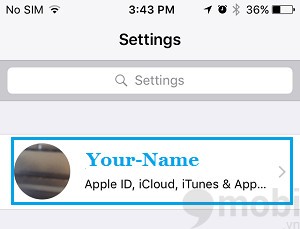
Bước 2: Trên màn hình Apple ID, tìm và nhấn chọn tùy chọn Payment and Shipping (thanh toán và vận chuyển).
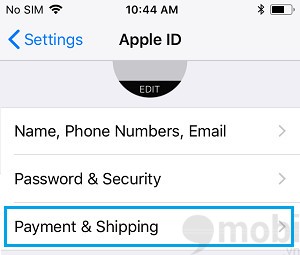
Bước 3: Khi được yêu cầu, nhập mật khẩu Apple ID của bạn vào.
Bước 4: Trên màn hình Payment & Shipping (thanh toán và vận chuyển), nhấn chọn phương thức thanh toán hiện tại (thẻ tín dụng hoặc không có phương thức nào).
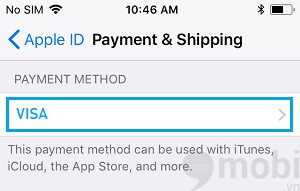
Bước 5: Trên màn hình Payment Type (phương thức thanh toán), chọn PayPal rồi nhấn chọn Next.
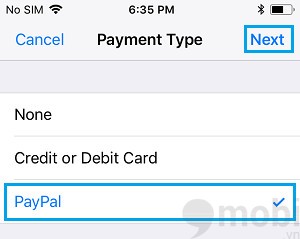
Bước 6: Trên màn hình tiếp theo, nhập họ tên và của tên của bạn vào các khung tương ứng rồi nhấn chọn link Sign in to PayPal (đăng nhập PayPal).
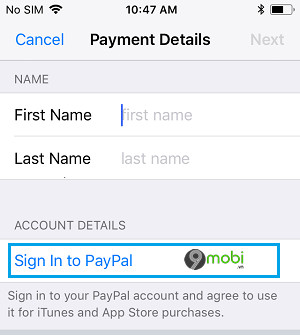
Tiếp theo thực hiện theo các bước hướng dẫn trên màn hình để đăng nhập tài khoản PayPal và đồng ý các điều khoản.
Nếu có gì thắc mắc, các bạn hãy liên hệ support Paypal bằng tiếng Việt nhé.
https://9mobi.vn/huong-dan-thanh-toan-bang-paypal-tren-iphone-23002n.aspx
Với hướng dẫn thanh toán bằng PayPal trên iPhone mà 9mobi.vn vừa giới thiệu trên đây, bạn đã có thể thực hiện liên kết tài khoản PayPal với Apple ID để thực hiện thanh toán các dịch vụ ngay trên thiết bị di động của mình. Chúc các bạn thành công.